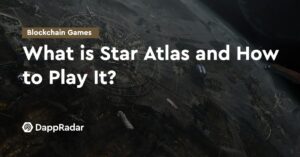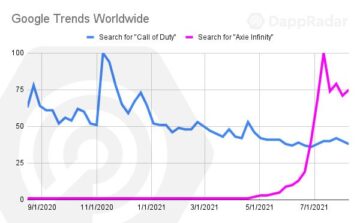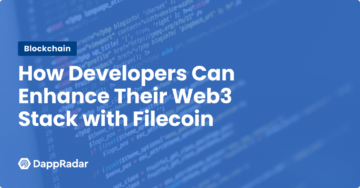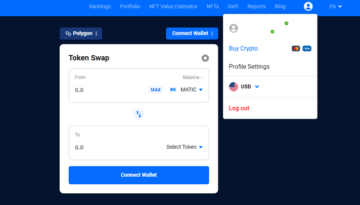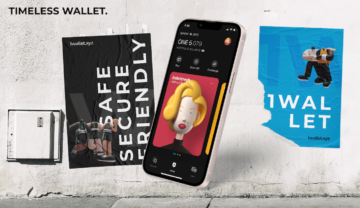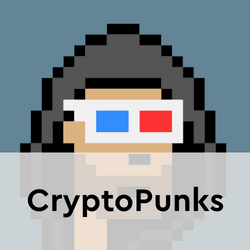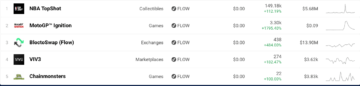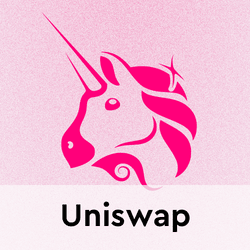Trin for trin guide til at komme i gang med Solana Blockchain
For først at dykke ned i verden af decentraliserede applikationer på Solana blockchain, skal du først oprette en Solana wallet. Desværre kan du ikke blot tilføje netværket til din eksisterende Metamask-pung. Nedenfor vil vi vise dig, hvordan du hurtigt opsætter og bruger Sollet.io – En simpel begyndervenlig pung til at holde Solana og SPL tokens. Sollet.io er en browserbaseret web-pung, der ikke er frigivet, oprettet af Project Serum-teamet (DEX).
Bemærk: Som en browser-pung på klientsiden, gemmes tegnebogens nøgler i dit lokale lager, som kan krypteres ved hjælp af en adgangskode.
Når du opretter en ny tegnebog, vil du blive forsynet med et 24-ords mnemonisk frø. Det er meget vigtigt, at du sikkerhedskopierer disse oplysninger sikkert. Du mister mønterne og tokens fra din tegnebog, hvis du mister frøordet.
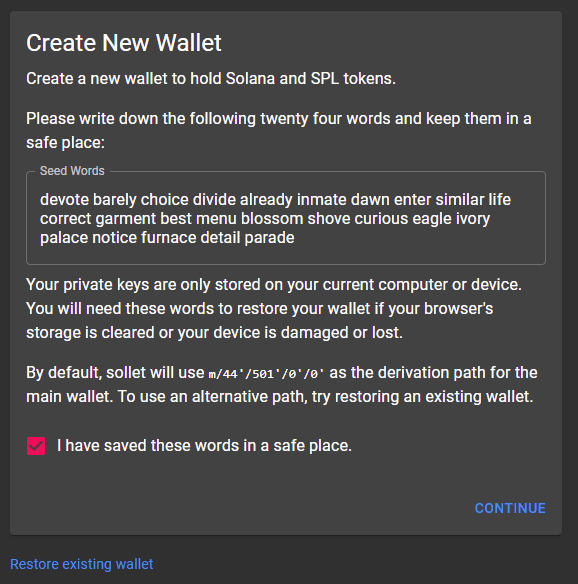
- Gå til https://www.sollet.io/og som standard vil den oprette en ny tegnebog til dig. Sørg for at gemme frøsætningen på 24 ord et sikkert sted, og klik på Fortsæt.
- I trin 2 krypterer du din tegnebogsfrø ved hjælp af en adgangskode. Normalt kan du lukke tegnebogen og få adgang til sollet.io tegnebogen ved blot at indtaste adgangskoden.
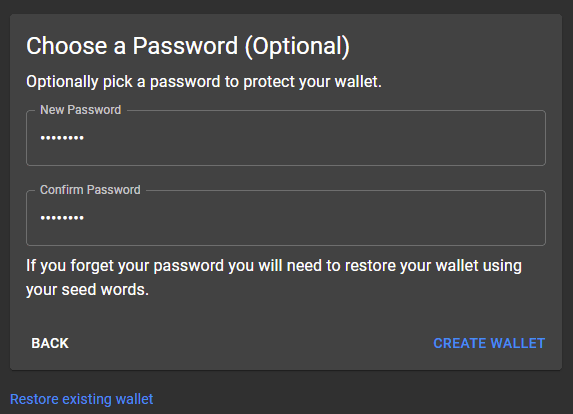
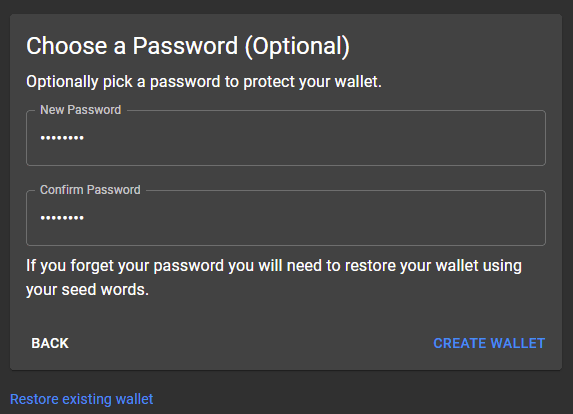
Hvis du glemmer din adgangskode, bliver du nødt til at gendanne din tegnebog ved hjælp af dine frøord. Også hvis du rydder browserens cache, kan du ikke logge ind med adgangskoden. Du skal gendanne tegnebogen ved hjælp af frøordet.
- Når adgangskoden er valgt, skal du klikke på opret tegnebog, og tegnebogen genererer en ny SOL-adresse (Solana) til dig.
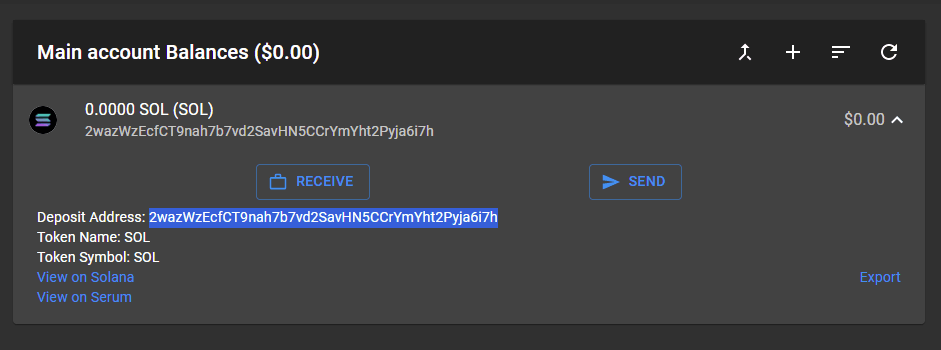
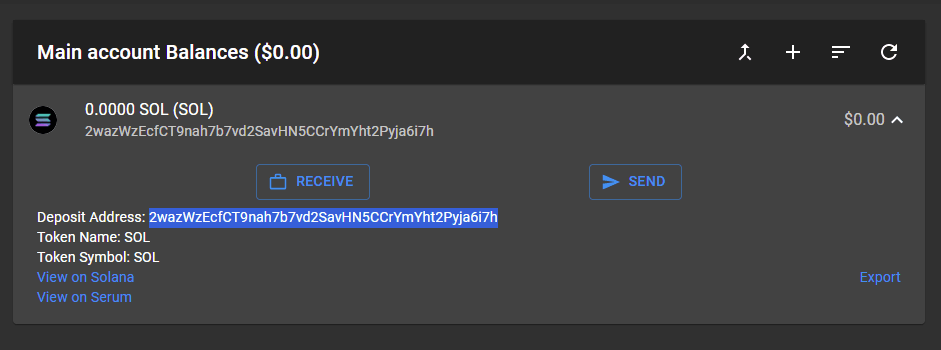
Drop ned SOL-kontoen og kopier indbetalingsadressen.
Bemærk: Dette er din SOL-modtageradresse. Send kun SOL til denne adresse og ikke nogen SPL-tokens. I modsætning til ERC20, som du kan sende til din ETH-adresse, skal du tilføje hvert SPL-token separat, og hvert token vil oprette en unik indbetalingsadresse. Brug kun den specifikke adresse til det pågældende token.
Tilføjelse af SPL-tokens til Solana-pungen
I lighed med gasgebyrer på Ethereum for at tilføje SPL-tokens på Sollet-pungen skal du bruge nogle SOL. Du kan købe SOL fra flere børser, herunder Binance eller FTX. Køb SOL og send det til din Sollet wallet SOL indbetalingsadresse.
Gebyrerne er ubetydelige. Tilføjelse af hvert token vil kun koste dig 0.002039 SOL eller omkring $0.0005. Hvis du ikke har nok SOL i din tegnebog, vil du ikke kunne tilføje nogen tokens. Du får følgende fejl.


Når du har indsat SOL, er det her, hvordan du kan tilføje SPL-tokens.
- Klik på plusikonet på din Sollet-pung for at tilføje tokens.
- En pop op-skærm åbnes, som vil indeholde tre muligheder: Populære tokens, ERC20-tokens og manuel input.
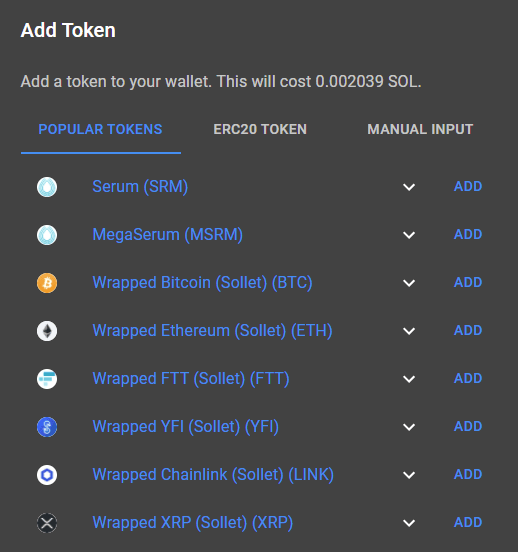
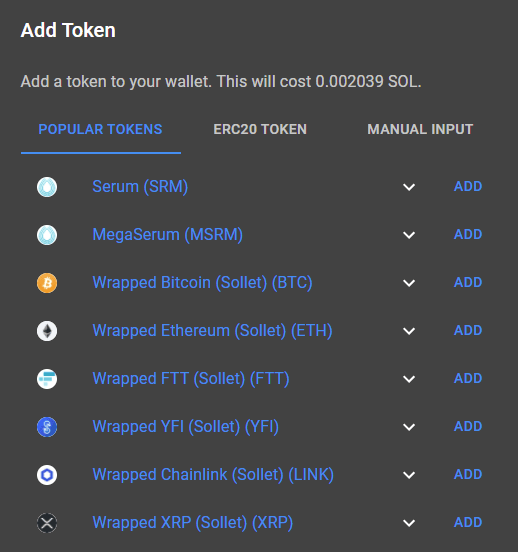
Populære tokens
I den populære tokens-sektion finder du de mest brugte tokens i Solana-økosystemet. Nogle eksempler er Serum (SRM), MegaSerum (MSRM), Bonfida (FIDA), LQID, KIN, MAPS, RAMP, Raydium (RAY) og Oxygen Protocol (OXY). Udover projekter bygget på Solana-økosystemet finder du også indpakkede tokens såsom indpakket Bitcoin, indpakket Ethereum, XRP, FTT, YFI, LINK, USDT osv. Du skal blot klikke på Tilføj for at tilføje de nødvendige tokens til din tegnebog. Husk, at tilføjelse af hvert token vil koste dig 0.002039 SOL.
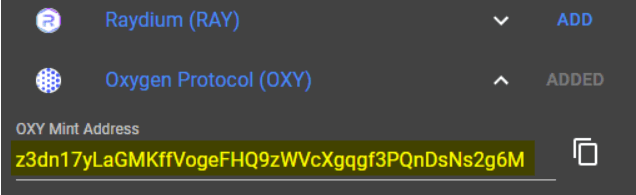
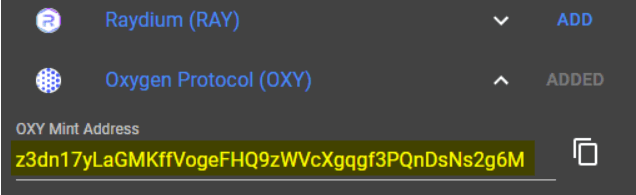
Hvis du ikke er sikker på tokenet, så drop ned, kopier token mint-adressen og søg på den i Solana blok explorer: https://explorer.solana.com/. Når du er sikker på tokenet, kan du fortsætte med at tilføje det til din tegnebog.
Tilføjelse af ERC20-tokens
Udover SPL-tokens kan du også tilføje alle ERC 20-tokens til din Sollet-pung. Disse er fastgjorte tokens. Hvis du ikke kan finde dine indpakkede ERC20-tokens på fanen populære tokens, kan du manuelt tilføje dem ved at indtaste ERC20-kontraktadressen.
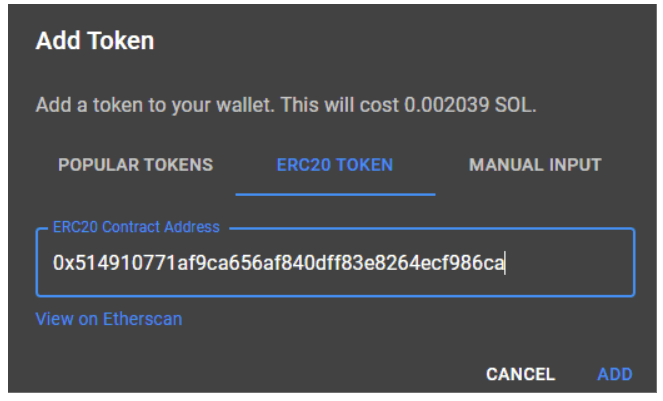
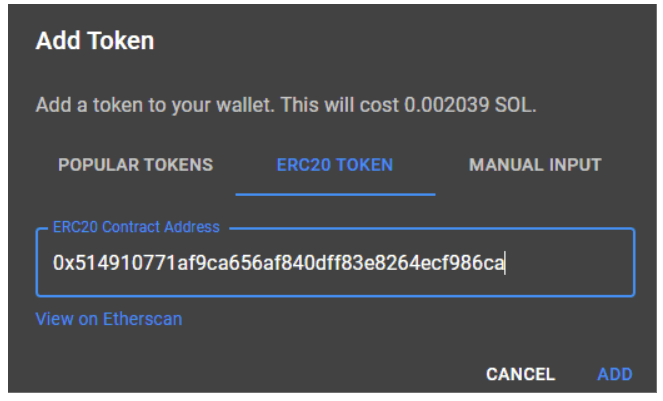
Gå til https://etherscan.io/. Søg efter tokenet, kopier kontraktadressen, indtast det i din Solana-pung, og klik på Tilføj.
Medlemmer af DappRadar-fællesskabet kan deltage i spændende crypto token airdrops og giveaways på ugentlig basis. Opret en konto, og tjek hvilken gratis krypto airdrops er live lige nu!
Manuel indgang
Dette svarer til at tilføje brugerdefinerede tokens til MetaMask. For manuelt at tilføje brugerdefinerede Solana-baserede tokens til din Solana-pung skal du først hente kontraktadressen eller i Solana, det kaldes en token mint-adresse.
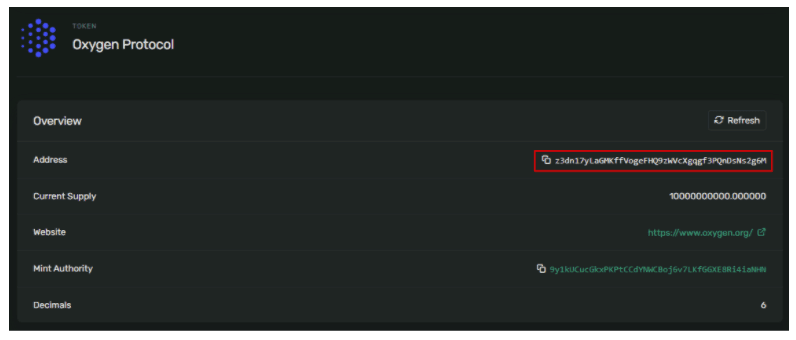
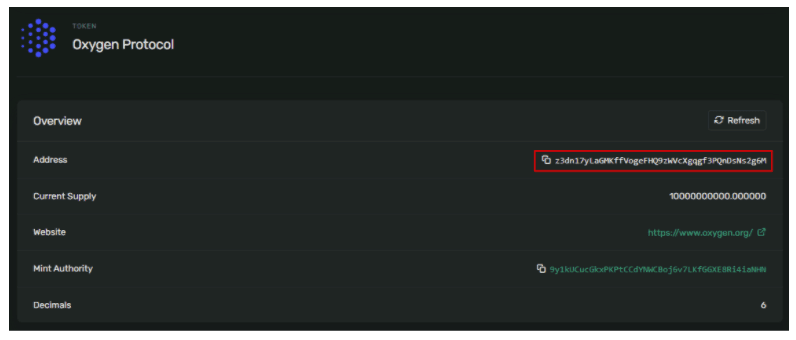
Du kan også finde token mint-adressen på Solana explorer såvel som fra Coinmarketcap.
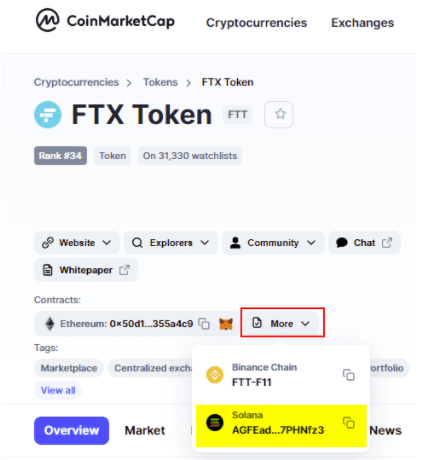
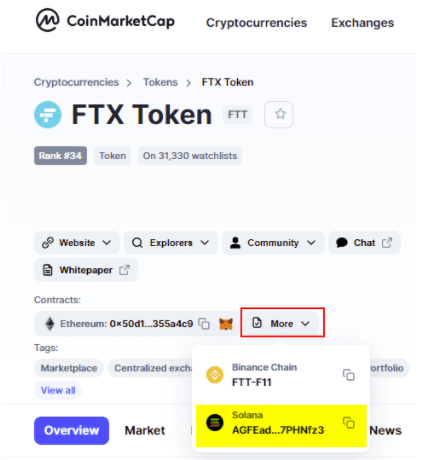
Søg efter token-navnet ved hjælp af Solana Explorer, og kopier token-myntadressen. Indtast token mint-adressen i afsnittet om manuel input. Indtast derefter tokennavnet og symbolet (Ticker), og klik på Tilføj.
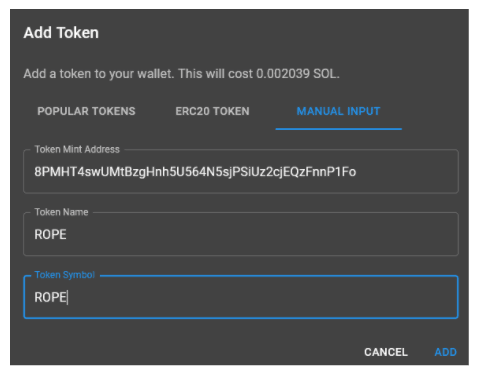
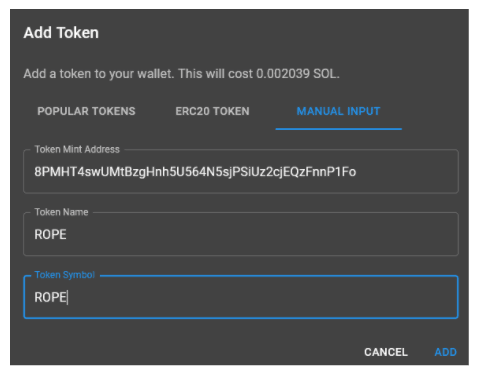
Tokens tilføjes øjeblikkeligt til din tegnebog. Også tilføjede tokens forsvinder ikke, selvom token-balancen er nul.
Eksporter nøgler
Hvis du ikke har kopieret sikkerhedskopisætningen under den indledende tegnebogsopsætning, eller hvis du ikke er sikker på, om du fik den rigtige, kan du altid eksportere den senere. Klik på kontomenuen i øverste højre hjørne, og klik på eksporter mnemonic. Indtast adgangskoden for at afsløre mnemonikken.
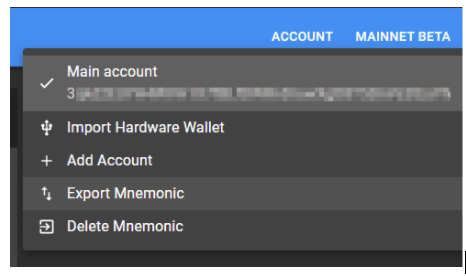
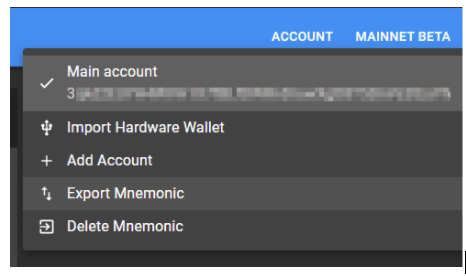
Sletning af mnemonic vil slette det fra dit lokale lager. Når den er slettet, kan tegnebogen kun tilgås igen ved at gendanne frøsætningen. Sørg for, at du har startsætningen og den private nøgle til alle nuværende konti, før du sletter mnemonikken eller rydder browserens cache.
Andre indstillinger
Som standard vil din tegnebog være forbundet til Solana mainnet beta. Bortset fra det kan du også vælge at forbinde din tegnebog til devnet (udviklertilstand), testnet og localhost. Du kan også tilføje en hardwarepung. I øjeblikket understøttes kun en Ledger-enhed, og brugere kan blot tilslutte en Ledger og åbne Solana-applikationen.
Nu hvor du har din Solana-pung klar, kan du tilslutte den og få adgang til DEX'erne og DeFi-applikationerne, der er bygget på Solanas blockchain-økosystem.
.mailchimp_widget {
tekst-align: center;
margin: 30px auto !vigtigt;
display: flex;
grænseradius: 10px;
overløb: skjult;
flex wrap: wrap;
}
.mailchimp_widget__visual img {
maksimal bredde: 100%;
højde: 70px;
filter: drop-shadow(3px 5px 10px rgba(0, 0, 0, 0.5));
}
.mailchimp_widget__visual {
baggrund: #006cff;
flex: 1 1;
polstring: 20px;
align-items: center;
retfærdiggøre-indhold: center;
display: flex;
flex-retning: kolonne;
farve: #fff;
}
.mailchimp_widget__content {
polstring: 20px;
flex: 3 1;
baggrund: # f7f7f7;
tekst-align: center;
}
.mailchimp_widget__content label {
skriftstørrelse: 24px;
}
.mailchimp_widget__indholdsinput[type="tekst"],
.mailchimp_widget__content input[type="email"] {
polstring: 0;
polstring til venstre: 10px;
grænseradius: 5px;
box-shadow: ingen;
kant: solid 1px #ccc;
linjehøjde: 24px;
højde: 30px;
skriftstørrelse: 16px;
margin-bund: 10 px! vigtigt;
margin-top: 10px! vigtigt;
}
.mailchimp_widget__content input[type="submit"] {
polstring: 0! vigtigt;
skriftstørrelse: 16px;
linjehøjde: 24px;
højde: 30px;
margin-venstre: 10px !vigtigt;
grænseradius: 5px;
grænse: ingen;
baggrund: #006cff;
farve: #fff;
markør: markør;
overgang: alle 0.2s;
margin-bund: 10 px! vigtigt;
margin-top: 10px! vigtigt;
}
.mailchimp_widget__content input[type="submit"]:hover {
box-shadow: 2px 2px 5px rgba(0, 0, 0, 0.2);
baggrund: #045fdb;
}
.mailchimp_widget__inputs {
display: flex;
retfærdiggøre-indhold: center;
align-items: center;
}
@medieskærm og (maks. bredde: 768px) {
.mailchimp_widget {
flex-retning: kolonne;
}
.mailchimp_widget__visual {
flex-retning: række;
retfærdiggøre-indhold: center;
align-items: center;
polstring: 10px;
}
.mailchimp_widget__visual img {
højde: 30px;
margen-højre: 10px;
}
.mailchimp_widget__content label {
skriftstørrelse: 20px;
}
.mailchimp_widget__inputs {
flex-retning: kolonne;
}
.mailchimp_widget__content input[type="submit"] {
margin-venstre: 0! vigtigt;
margin-top: 0 !vigtigt;
}
}
Ovenstående udgør ikke investeringsrådgivning. Oplysningerne her er udelukkende til informationsformål. Udvis venligst due diligence og lav din research. Forfatteren har stillinger i ETH, BTC, ADA, NIOX, AGIX, MANA, SAFEMOON, SDAO, CAKE, HEX, LINK, GRT, CRO, SHIBA INU OG OCEAN.
- Bitcoin
- blockchain
- overholdelse af blockchain
- blockchain konference
- coinbase
- coingenius
- Konsensus
- kryptokonference
- krypto minedrift
- cryptocurrency
- DappRadar
- decentral
- Defi
- Digitale aktiver
- ethereum
- machine learning
- ikke fungibelt symbol
- plato
- platon ai
- Platon Data Intelligence
- PlatoData
- platogaming
- Polygon
- bevis for indsatsen
- W3
- zephyrnet